4.1 Configuration du premier serveur primaire
Cette procédure s'applique à toute nouvelle installation de ZENworks. Après avoir déployé ZENworks Appliance sur une machine virtuelle, procédez comme suit pour configurer ZENworks Appliance pour le premier serveur primaire :
-
Lancez l'URL sur un navigateur Web pris en charge.
L'URL (https://<FQDN>:9443 ou https://<adresse_IP>:9443) s'affiche sur la console de l'applicatif.
-
Choisissez la langue d'installation. Si le navigateur Web prend en charge la langue sélectionnée, il s'affiche dans cette langue, sinon il s'affiche en anglais.
Pour plus d'informations, reportez-vous à la section Langues prises en charge du Section 2.0, Configuration système requise.
-
Connectez-vous à ZENworks Appliance avec les références root ou zenadmin spécifiées à l'Étape 2 de la Section 3.2, Configuration des paramètres de l'applicatif.
La première fois que vous vous connectez, vous êtes invité à configurer ZENworks Appliance.
-
Vérifiez les conditions préalables dans la page Configurer la zone de gestion ZENworks.
Selon la manière dont vous utiliserez ZENworks, vous devez préparer les informations requises pour effectuer la configuration.
Configuration requise pour le premier serveur primaire :
-
Un nom unique pour la zone de gestion ZENworks. Il vous permet d'identifier facilement si des zones multiples sont configurées dans la zone.
-
Une base de données prise en charge selon le nombre de périphériques que vous souhaitez gérer.
-
Une configuration d'une autorité de certification.
Le serveur ZENworks requiert un certificat pour communiquer en toute sécurité. ZENworks prend en charge les certificats internes et externes. Si vous voulez utiliser un certificat interne, il sera automatiquement généré par ZENworks. Si vous voulez utiliser un certificat externe, vous pouvez générer une requête de signature de certificat (CSR) en utilisant ZENworks ou les méthodes propres à votre organisation, puis obtenir les certificats signés.
Une CSR se présente sous la forme d'un texte chiffré, fourni par un utilisateur à l'autorité de certification (CA) via une application de certificat numérique SSL (Secure Sockets Layer). Elle est validée par l'autorité de certification et un certificat signé est délivré.
-
-
Si vous voulez que ZENworks génère une CSR, cliquez sur .
Si vous générez la CSR à partir de cette page, la clé privée sera stockée sur le serveur.
Lors de la configuration de ZENworks, vous devez disposer d'un certificat de serveur signé, d'une clé privée et d'un certificat de l'autorité de certification. Pour obtenir le certificat de serveur signé, vous devez générer une CSR et la faire valider par l'autorité de certification.
-
Indiquez les informations suivantes :
-
Nom commun (CN) : nom de domaine complet du serveur primaire ZENworks. Ce nom doit correspondre au nom du serveur dans l'URL, de sorte que les navigateurs acceptent le certificat pour la communication SSL. Par exemple, mail.novell.com.
-
Organisation (O) : nom de l'organisation.
-
Unité organisationnelle (OU) : nom de l'unité organisationnelle, telle qu'un département ou un service.
-
Ville ou localité (L)
-
État ou province (ST)
-
Pays ou région : code à deux lettres du pays ou de la région. Par exemple, FR.
-
Longueur de clé : la longueur de clé requise peut être 1024 ou 2048.
-
-
Cliquez sur et téléchargez la requête de signature du certificat (CSR).
-
-
Sélectionnez comme type de zone de gestion, puis cliquez sur .
-
Spécifiez les informations suivantes :
-
Nom de zone : nom unique pour la zone de gestion. Ce nom ne peut compter que maximum 20 caractères. Il ne peut pas contenir d'espaces, ni de caractères spéciaux tels que (@ $ [ ] / : * ? | > < " & % { } ; ^ + ( ) ! ~ ` ). Le nom de zone est affiché dans le centre de contrôle ZENworks.
-
Mot de passe : le mot de passe de l'administrateur est utilisé pour se connecter au centre de contrôle ZENworks. Il doit contenir, au minimum, six caractères.
-
Confirmer le mot de passe : utilisez ce champ pour confirmer le mot de passe. Si les mots de passe ne correspondent pas, un message d'erreur s'affiche lorsque vous avez cliqué sur . Vous devez alors de nouveau entrer les mots de passe corrects.
-
Sélectionnez le type de base de données requis. Deux instances de bases de données de même type sont nécessaires pour stocker les données ZENworks et les données Audit.
En fonction du nombre de périphériques dans la zone de gestion, suivez les directives relatives aux bases de données et sélectionnez la base de données qui convient le mieux :
-
Si la zone contient 3 000 périphériques ou moins, vous pouvez utiliser la base de données Sybase SQL Anywhere intégrée ou Sybase SQL Anywhere distante.
-
Si elle contient jusqu'à 40 000 périphériques, vous pouvez utiliser Microsoft SQL Server ou Oracle.
-
Si elle contient jusqu'à 100 000 périphériques, vous devez utiliser l'édition Oracle Enterprise (avec partitionnement).
Assurez-vous que le serveur sur lequel vous voulez installer la base de données externe est conforme à la Configuration requise pour la base de données. Vérifiez également que vous avez bien suivi les étapes de la section Prerequisites for External Databases (Conditions préalables pour les bases de données externes) du Guide d'installation de ZENworks 11 SP4 Server.
Les bases de données suivantes sont prises en charge :
-
Sybase SQL Anywhere intégrée : ZENworks installe automatiquement la base de données intégrée sur le serveur en cours.
Pour plus d'informations sur la configuration, reportez-vous à la section Configuration de la base de données Sybase SQL Anywhere intégrée.
-
Sybase SQL Anywhere distante : cette base de données doit déjà exister sur un serveur de votre réseau. Il est conseillé d'utiliser un serveur différent de celui en cours d'utilisation.
Pour plus d'informations sur la configuration, reportez-vous à la section Configuration de la base de données Sybase SQL Anywhere distante.
-
Microsoft SQL Server : vous pouvez créer une base de données ou utiliser une base de données existante sur Microsoft SQL Server.
Pour plus d'informations sur la configuration, reportez-vous à la section Configuration de la base de données Microsoft SQL Server.
-
Oracle : si vous sélectionnez la base de données Oracle, l'option de confirmation de la partition est activée. Seule l'édition Oracle Enterprise prend en charge cette fonction de partitionnement. Dans le cas de l'édition Oracle Standard, la fonction de partitionnement n'est pas prise en charge. L'utilisation du partitionnement est recommandée pour améliorer les performances et simplifier l'administration de l'application.
-
Sélectionnez . Sinon, sélectionnez .
Pour plus d'informations sur la configuration, reportez-vous à la section Configuration de la base de données serveur Oracle.
-
-
-
-
Cliquez sur .
-
Sélectionnez le type d'autorité de certification (CA) à utiliser pour la zone de gestion.
-
CA interne : le certificat est généré automatiquement.
-
CA externe : sélectionnez , ou .
-
Précisez les informations suivantes en fonction du certificat requis :
-
-
Certificat sécurisé : ce certificat stocke le certificat du serveur, les chaînes de certificats intermédiaires et la clé privée dans un fichier chiffré, protégé par un mot de passe. Les formats de fichier pris en charge sont.p12 et .pfx.
-
Mot de passe : mot de passe pour le fichier de certificat sécurisé.
-
-
-
Certificat racine : premier certificat dans l'arborescence de certificats émis par l'autorité de certification ayant signé le certificat du serveur ainsi que les chaînes de certificats intermédiaires. Les formats de fichier pris en charge sont .pem, .crt, .cer, .der, .p7b et .p7c.
-
Certificat du serveur : certificat signé utilisé pour le serveur ZENworks. Les formats de fichier pris en charge sont .pem, .crt, .cer, .der, .p7b et .p7c.
-
Clé privée : fichier de clé privée associé au certificat de serveur signé. Le format de fichier pris en charge est .der.
-
-
Pour utiliser le , vous devez avoir généré une CSR à l'aide du lien .
-
Certificat racine : premier certificat dans l'arborescence de certificats émis par l'autorité de certification ayant signé le certificat du serveur ainsi que les chaînes de certificats intermédiaires. Les formats de fichier pris en charge sont .pem, .crt, .cer, .der, .p7b et .p7c.
-
Certificat du serveur : certificat signé utilisé pour le serveur ZENworks. Les formats de fichier pris en charge sont .pem, .crt, .cer, .der, .p7b et .p7c.
-
-
-
Cliquez sur .
La configuration de ZENworks démarre et peut prendre plusieurs minutes. Le processus de configuration se poursuit en arrière-plan, même si vous fermez le navigateur ou s'il atteint sa valeur de timeout.
Pour les déploiements suivants de serveurs primaires dans la zone de gestion, vous devez utiliser la même autorité de certification afin de créer le certificat sécurisé avec la clé privée établie par le déploiement du premier serveur primaire.
-
Une fois ZENworks configuré, vous pouvez utiliser la console ZENworks à partir de la page d'accueil pour accéder aux fonctionnalités de ZENworks Configuration Management.
4.1.1 Configuration de la base de données Sybase SQL Anywhere intégrée
Choisissez la base de données pour stocker les données ZENworks et Audit. Si vous sélectionnez la base de données intégrée, aucune configuration supplémentaire n'est requise pour ZENworks ni pour Audit.
Si vous sélectionnez la base de données pour les données Audit, consultez la section Configuration de la base de données Sybase SQL Anywhere distante.
4.1.2 Configuration de la base de données Sybase SQL Anywhere distante
Pour installer OEM Sybase à l'aide du programme d'installation ZENworks, exécutez ce dernier avec le paramètre -c pour créer la base de données. Exécutez ensuite cette du serveur primaire et sélectionnez l'option de base de données dans cette page.
Pour plus d'informations, consultez la section Procédure d'installation de la base de données externe ZENworks du Guide d'installation du serveur ZENworks 11 SP4.
La base de données Sybase SQL Anywhere distante doit exister sur un autre serveur de votre réseau. Il est conseillé d'utiliser un serveur différent de celui en cours d'utilisation.
-
Spécifiez les informations suivantes pour le serveur qui héberge une base de données ZENworks existante :
-
Adresse du serveur : adresse IP valide ou nom de domaine complet (FQDN) du serveur de base de données Sybase SQL Anywhere distante.
-
Port : port utilisé par le serveur de base de données Sybase SQL Anywhere distante. Le port par défaut est 2638.
-
Nom de la base de données : nom de la base de données existante.
-
Nom d'utilisateur : nom de l'utilisateur qui dispose des autorisations en lecture et écriture pour accéder à la base de données.
-
Mot de passe : mot de passe valide permettant à l'utilisateur d'accéder à la base de données.
-
Nom du serveur : nom du serveur de base de données Sybase SQL Anywhere distante.
-
-
Cliquez sur et passez à la .
-
Spécifiez les informations du serveur qui héberge une base de données Audit existante. Ces champs sont identiques à ceux de la base de données ZENworks (Étape 1).Le port par défaut de la base de données Audit est 2639.
-
Cliquez sur pour . Pour plus d'informations, reportez-vous à l'Étape 9 de la section Configuration du premier serveur primaire.
4.1.3 Configuration de la base de données Microsoft SQL Server
La base de données peut être créée lors de la configuration de ZENworks en utilisant l'option ou séparément en suivant la méthode d'installation de la base de données ZENworks, puis en sélectionnant l'option . Pour plus d'informations, consultez la section Procédure d'installation de la base de données externe ZENworks du Guide d'installation du serveur ZENworks 11 SP4.
Vous pouvez créer une base de données ou utiliser une base de données existante sur Microsoft SQL Server.
Création d'une base de données
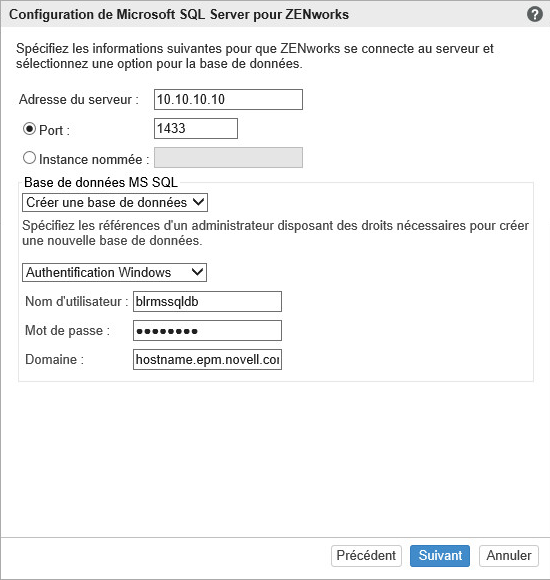
-
Indiquez les informations suivantes pour que ZENworks puisse se connecter au serveur :
-
Adresse du serveur : adresse IP valide ou nom de domaine complet (FQDN) du serveur Microsoft SQL.
-
Port : port utilisé par le serveur Microsoft SQL. Le port par défaut est 1433.
-
Instance nommée : nom de l'instance Microsoft SQL Server qui héberge la base de données ZENworks.
IMPORTANT :vous devez savoir si vous avez installé Microsoft SQL Server en utilisant l'authentification Windows ou l'authentification en mode mixte. Assurez-vous de sélectionner l'option correspondant à vos options Microsoft SQL Server. À défaut, l'authentification échoue.
-
-
Sélectionnez .
-
Sélectionnez le mode d'authentification. En fonction du type d'authentification (Windows ou SQL Server), les informations suivantes sont affichées :
-
Nom d'utilisateur : indiquez l'utilisateur qui dispose des autorisations d'administrateur système.
Dans le cas de l', indiquez le nom de l'administrateur sur Microsoft SQL Server ou dans le domaine (Microsoft Active Directory ou Novell eDirectory).
Pour l', indiquez le nom de l'administrateur système.
-
Mot de passe : indiquez un mot de passe valide pour accéder à la base de données.
-
Domaine : ce champ est activé si vous sélectionnez . Indiquez le nom de domaine complet (FQDN) ou le nom d'hôte.
-
-
Cliquez sur .
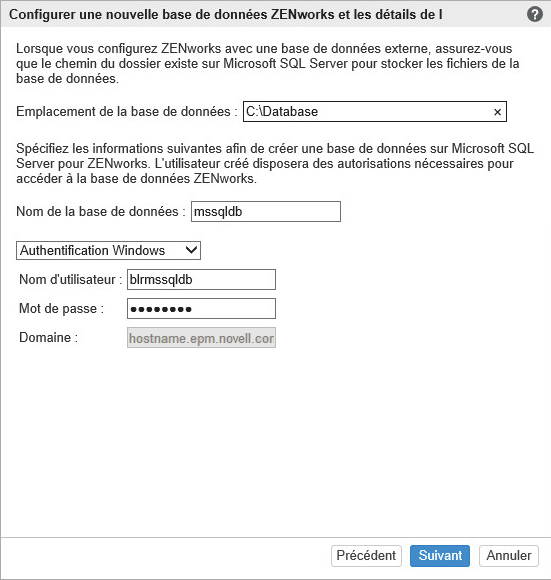
-
Indiquez les informations suivantes :
-
Emplacement de la base de données : chemin du dossier existant sur Microsoft SQL Server utilisé pour stocker les fichiers de base de données. Par exemple, C:\Database.
-
Nom de la base de données : nom unique pour la base de données ZENworks.
-
-
Sélectionnez le mode d'authentification. En fonction du type d'authentification (Windows ou SQL Server), les informations suivantes sont affichées :
-
Nom d'utilisateur : spécifiez un utilisateur de la base de données ZENworks.
Pour une , indiquez un nom d'utilisateur qui existe sur le périphérique ou le domaine (Microsoft Active Directory) qui héberge Microsoft SQL Server.
Pour une , indiquez un nom d'utilisateur qui n'existe pas dans Microsoft SQL Server.
-
Mot de passe : ce champ est activé si vous sélectionnez . indiquez un mot de passe valide pour accéder à la base de données.
-
Domaine : ce champ est activé si vous sélectionnez sur la page Configuration de Microsoft SQL Server pour ZENworks et que vous sélectionnez l'option sur cette page. Si vous indiquez le nom de domaine complet (FQDN) ou le nom d'hôte, il doit être joignable.
-
-
Cliquez sur et passez à la Base de données Audit. Ces champs sont identiques à ceux de la base de données ZENworks.
-
Cliquez sur pour . Pour plus d'informations, reportez-vous à l'Étape 9 de la section Configuration du premier serveur primaire.
Base de données existante
La base de données peut être créée en suivant la méthode d'installation de la base de données ZENworks.
-
Indiquez les informations suivantes pour que ZENworks puisse se connecter au serveur :
-
Adresse du serveur : adresse IP valide ou nom de domaine complet (FQDN) du serveur Microsoft SQL.
-
Port : port utilisé par le serveur Microsoft SQL. Le port par défaut est 1433.
-
Instance nommée : nom de l'instance Microsoft SQL Server qui héberge la base de données ZENworks.
-
-
Sélectionnez .
-
Cliquez sur .
-
Indiquez les informations suivantes pour la base de données ZENworks existante :
-
Nom de la base de données : nom de la base de données créée à l'aide de la création de base de données ZENworks (setup.exe -c ou setup.sh -c).
-
-
Sélectionnez le mode d'authentification. En fonction du type d'authentification (Windows ou SQL Server), les informations suivantes sont affichées :
-
Nom d'utilisateur : indiquez le même nom d'utilisateur que celui créé avec la base de données au moyen de la création de base de données ZENworks.
-
Mot de passe : indiquez un mot de passe valide pour accéder à la base de données.
-
Domaine : ce champ est activé si vous sélectionnez . Indiquez le nom de domaine complet (FQDN) ou le nom d'hôte.
-
-
Cliquez sur et passez à la Base de données Audit. Ces champs sont identiques à ceux de la base de données ZENworks.
-
Cliquez sur pour . Pour plus d'informations, reportez-vous à l'Étape 9 de la section Configuration du premier serveur primaire.
4.1.4 Configuration de la base de données serveur Oracle
Le schéma d'utilisateur peut être créé lors de la configuration de ZENworks en utilisant l'option ou séparément en suivant la méthode d'installation de la base de données ZENworks, puis en sélectionnant l'option . Pour plus d'informations, consultez la section Procédure d'installation de la base de données externe ZENworks du Guide d'installation du serveur ZENworks 11 SP4.
Création d'un schéma d'utilisateur
Pour que ZENworks puisse se connecter au serveur Oracle avec :
-
Indiquez les informations suivantes pour que ZENworks puisse se connecter au serveur Oracle :
-
Adresse du serveur : adresse IP valide ou nom de domaine complet (FQDN) du serveur Microsoft SQL.
-
Port : port utilisé par le serveur de base de données ZENworks. Le port par défaut est 1521.
-
Nom du service : pour la connectivité du serveur Oracle, spécifiez un nom de service valide.
Schéma d'utilisateur Oracle : les options de schéma de l'utilisateur Oracle permettent de définir un schéma de base de données Oracle externe pour configurer ZENworks. Vous pouvez en créer un ou utiliser un schéma existant résidant sur le serveur de la base de données Oracle.
-
-
Sélectionnez .
-
Si vous créez un schéma d'utilisateur, spécifiez les références d'un administrateur disposant des droits appropriés.
-
Nom d'utilisateur : nom de l'utilisateur qui dispose des autorisations en lecture et écriture pour accéder à la base de données.
-
Mot de passe : mot de passe valide permettant à l'utilisateur d'accéder à la base de données.
-
-
Cliquez sur .
-
Indiquez les informations suivantes :
-
Nom d'utilisateur : spécifiez un nouveau nom d'utilisateur pour la base de données ZENworks. Ce nom ne peut compter que maximum 30 caractères. Il ne peut pas contenir d'espaces, ni de caractères spéciaux tels que (@ [ ] / : * ? | > < " & % { } ; , ^ + - = ( ) ! ~ ` . ). Il ne peut pas être un mot réservé pour la base de données et ne peut pas commencer par un chiffre.
-
Mot de passe : indiquez un mot de passe valide pour accéder à la base de données ZENworks. Il ne peut compter que maximum 30 caractères. Il ne peut pas contenir de caractères spéciaux tels que (; : " / @ % ? { } ). Il ne peut pas être un mot réservé pour la base de données et ne peut pas commencer par un chiffre.
-
Confirmer le mot de passe : utilisez ce champ pour confirmer un mot de passe correct. Si les mots de passe ne correspondent pas, un message d'erreur s'affiche lorsque vous avez cliqué sur . Vous devez recommencer l'opération et entrer le mot de passe correct.
-
-
Sélectionnez ou pour les espaces de table requis par la base de données ZENworks.
Sélectionnez si vous souhaitez que la base de données ZENworks crée l'espace de table. Indiquez les informations suivantes :
-
Nom de l'espace pour les tables : spécifiez le nom de l'espace pour les tables. Ce nom doit être unique et commencer par [a-z] | [A-Z]. Les conventions d'assignation de nom d'espace de table Oracle doivent être respectées.
-
Nom de l'espace de table pour les index : spécifiez le nom de l'espace de table pour les index. Ce nom doit être unique et commencer par [a-z] | [A-Z]. Les conventions d'assignation de nom d'espace de table Oracle doivent être respectées.
-
Emplacement du fichier DBF pour les tables : spécifiez le chemin d'accès complet au fichier dbf. Il doit être unique. dossier doit être unique et exister.
-
Emplacement du fichier DBF pour les index : spécifiez le chemin d'accès complet au fichier DBF. Le chemin physique spécifié pour le dossier doit être unique et exister.
ou
Sélectionnez si vous souhaitez que votre administrateur de base de données crée l'espace de table. Indiquez les informations suivantes :
-
Nom de l'espace pour les tables : nom de l'espace pour les tables résidant sur le serveur Oracle.
-
Nom de l'espace de table pour les index : nom de l'espace pour les index résidant sur le serveur Oracle.
IMPORTANT : si vous utilisez ASM (Automatic Storage Management) ou une autre forme de stockage sur disque, sélectionnez .
-
-
Cliquez sur et passez à la configuration de la . Ces champs sont identiques à ceux de la base de données ZENworks.
-
Cliquez sur pour . Pour plus d'informations, reportez-vous à l'Étape 9 de la section Configuration du premier serveur primaire.
Schéma d'utilisateur existant
Le schéma d'utilisateur peut être créé en suivant la méthode d'installation de la base de données ZENworks. Pour plus d'informations, consultez la section Procédure d'installation de la base de données externe ZENworks du Guide d'installation du serveur ZENworks 11 SP4.
Pour que ZENworks puisse se connecter au serveur Oracle avec :
-
Indiquez les informations suivantes pour que ZENworks puisse se connecter au serveur Oracle :
-
Adresse du serveur : adresse IP valide ou nom de domaine complet (FQDN) du serveur Microsoft SQL.
-
Port : port utilisé par le serveur de base de données ZENworks. Le port par défaut est 1521.
-
Nom du service : pour la connectivité du serveur Oracle, spécifiez un nom de service valide.
Schéma d'utilisateur Oracle : les options de schéma de l'utilisateur Oracle permettent de définir un schéma de base de données Oracle externe pour configurer ZENworks. Vous pouvez en créer un ou utiliser un schéma existant résidant sur le serveur de la base de données Oracle.
-
-
Sélectionnez .
-
Cliquez sur .
-
Indiquez les informations suivantes :
-
Nom d'utilisateur : nom d'un utilisateur existant de la base de données ZENworks qui dispose des droits nécessaires pour créer des tables, des vues, des procédures, des séquences et des déclencheurs.
-
Mot de passe : mot de passe valide pour accéder à la base de données.
-
-
Indiquez les noms des espaces de table pour ZENworks.
-
Nom de l'espace pour les tables : nom de l'espace pour les tables. ce nom doit être associé à un nom d'utilisateur existant spécifié dans le champ .
-
Nom de l'espace de table pour les index : nom de l'espace de table pour les index. Ce nom doit être associé à un nom d'utilisateur existant spécifié dans le champ .
-
-
Cliquez sur et passez à la configuration de la Base de données Audit. Ces champs sont identiques à ceux de la base de données ZENworks.
-
Cliquez sur pour . Pour plus d'informations, reportez-vous à l'Étape 9 de la section Configuration du premier serveur primaire.